Überprüfen Sie das Alter einer Website
Also hat mich neulich jemand gefragt, wie alt eine Website sei, die er neulich gesehen hat und ich habe sofort gefragt, was er mit „Alter“ meint. Wenn Sie das Alter einer Website wissen möchten, könnten Sie darüber sprechen, wie lange der Domainname schon existiert.
Auf der anderen Seite könnten Sie eine Domain haben, die es seit einem Jahrzehnt gibt, aber im Laufe der Jahre verschiedene Websites gehostet hat, die verschiedenen Personen gehören.
In diesem Artikel zeige ich Ihnen, wie Sie das Alter der Domain überprüfen und auch überprüfen können, ob sich die Website im Laufe der Jahre geändert hat. Ein Blog, dem ich vor über einem Jahrzehnt gefolgt bin, ist jetzt die Unternehmensseite eines Startups, weil der ursprüngliche Eigentümer die Domain verkauft hat.
Überprüfen Sie das Alter des Domainnamens
Sie können sich einige kostenlose Tools ansehen, die Ihnen das ungefähre Alter einer Domain anzeigen. Das Domain Age Tool(Domain Age Tool) gibt Ihnen nur den Domainnamen und das Alter der Domain an.

Ein weiteres Tool namens Domain Age Checker teilt Ihnen mit, wann der Domainname erstellt wurde, und gibt Ihnen das Alter der Domain an. Ich fand dieses zweite Tool genauer, zumindest für meine eigenen Seiten.

Wenn Sie wirklich detaillierte Informationen sehen möchten, können Sie jederzeit eine WHOIS- Suche mit einer Website wie Network Solutions durchführen(Network Solutions) , und wenn die Domain nicht privat registriert ist, können Sie sehen, wann sie erstellt wurde:
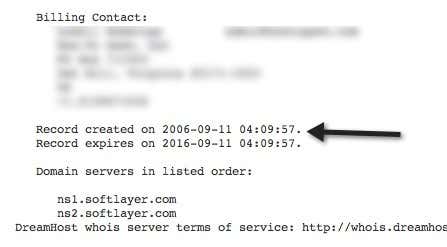
So können Sie also das Alter einer Website sehen, unabhängig davon, wem die Website gehört und welche Inhalte sie hatte. Wenn Sie sehen möchten, wie sich die Website im Laufe der Zeit verändert hat, oder nur sehen möchten, wie lange der letzte Eigentümer die Website besitzt, können Sie ein anderes Tool verwenden.
Überprüfen Sie das Alter der aktuellen Website
Dazu müssen Sie etwas wie Internet Archive WaybackMachine verwenden(WaybackMachine) . Es ist ein etwas langwieriger Prozess, aber es ist wirklich die einzige Möglichkeit zu sehen, wie lange eine bestimmte Version einer Website existiert. Gehen Sie zu ihrer Website und geben Sie die URL ein, die Sie überprüfen möchten:

Klicken Sie auf die Schaltfläche Verlauf(Browse History) durchsuchen und Sie erhalten eine schöne kleine Zeitleiste ab 1996, die die von ihren Servern durchgeführten Crawls zeigt. Auf dem Kalender unten können Sie anhand der blauen Kreise sehen, an welchen Tagen Schnappschüsse vorhanden sind.

Klicken Sie(Click) auf einen bestimmten Tag und Sie können sehen, wie die Website früher aussah:

Wie Sie sehen können, sah OTT früher so aus! Was für ein Unterschied! Die Snapshots sind eher zufällig und es kann lange Zeiträume geben, in denen keine Snapshots vorhanden sind, sodass Sie möglicherweise nicht bis zum genauen Datum der Änderung einer Website vordringen können, aber so etwas kommt Ihnen am nächsten aus.
Das sind also die beiden Möglichkeiten, das Alter einer Website zu überprüfen, und hoffentlich finden Sie die Informationen, die Sie benötigen. Genießen!
Related posts
Überwachen Sie versteckte Websites und Internetverbindungen
So überwachen Sie, wann eine Website aktualisiert wird
So erkennen Sie in dieser Weihnachtszeit eine gefälschte Website oder einen Phishing-Versuch
So widerrufen Sie den Zugriff auf Websites von Drittanbietern auf Facebook, Twitter und Google
8 Möglichkeiten, das Alter Ihres Windows-Computers zu bestimmen
Was bedeuten BCC und CC? Grundlegendes E-Mail-Jargon verstehen
So schalten Sie jemanden auf Discord stumm
Flachbildschirm-Technologie entmystifiziert: TN, IPS, VA, OLED und mehr
So öffnen Sie eine Datei ohne Erweiterung
So posten Sie einen Artikel auf LinkedIn (und die besten Zeiten zum Posten)
8 Möglichkeiten, das Publikum Ihrer Facebook-Seite zu vergrößern
So suchen Sie Facebook-Freunde nach Ort, Job oder Schule
So entfernen Sie die Yahoo-Suche in Chrome
4 Möglichkeiten, die besten Internetoptionen (ISPs) in Ihrer Nähe zu finden
So machen Sie einen Screenshot auf Steam
So machen Sie Spotify lauter und klingen besser
7 schnelle Lösungen, wenn Minecraft immer wieder abstürzt
So machen Sie jeden kabelgebundenen Drucker auf 6 verschiedene Arten drahtlos
So beheben Sie den Disney Plus-Fehlercode 83
Die 10 besten Möglichkeiten, Ihren Computer kindersicher zu machen
